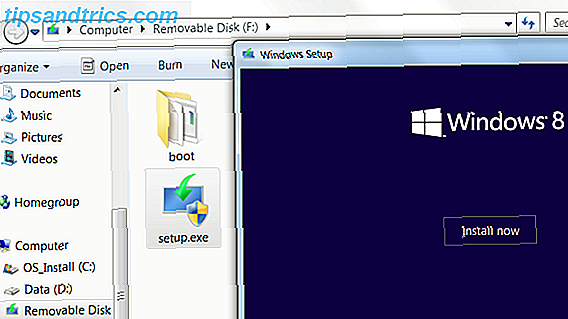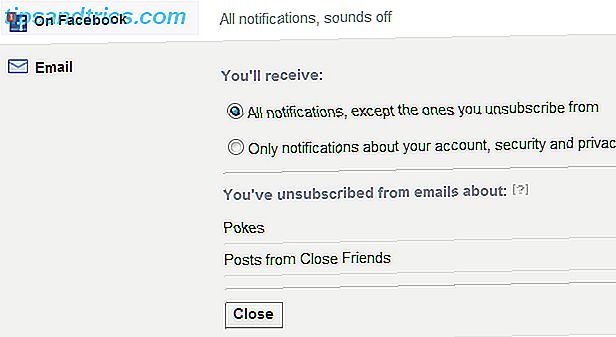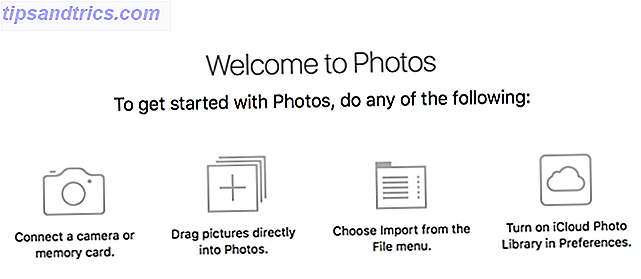
La aplicación Apple Photos ha sufrido una revisión seria en las últimas versiones de macOS. La última versión tiene algunas capacidades de edición sólidas, suficiente como para que sea un gran sustituto de Picasa Picasa Is Going Away: 11 aplicaciones que puede usar en su lugar Picasa está saliendo: 11 aplicaciones que puede usar en su lugar Lea más.
Si no has mirado las fotos desde hace tiempo (y ciertamente no te culpo), es hora de que te reencuentéis.
Agregar fotos
Obtener tus fotos en la aplicación no podría ser más fácil. Vaya a Archivo> Importar para seleccionar una carpeta y traer fotos. O conecte una cámara o su teléfono para importar imágenes directamente desde el dispositivo. Ambas opciones le permiten revisar las fotos antes de importarlas, ahorrándole la molestia de eliminar fotos malas o duplicadas más tarde.
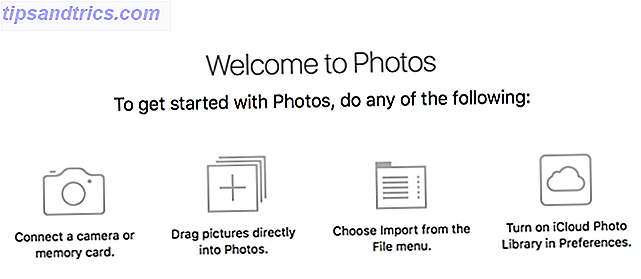
Incluso puede arrastrar y soltar archivos de fotos en la ventana (o icono de acoplamiento) para agregarlos a su biblioteca.
Organizando fotos
Si bien Photos no admite etiquetas, algo que podría hacer que decidas usar otra aplicación, hace que sea más fácil poner tus fotos en álbumes para mantenerlas organizadas. ¿Cómo debes organizar tus fotos? Pruebe uno de estos 5 métodos ¿Cómo debe organizar sus fotos? Pruebe uno de estos 5 métodos ¿Cómo puede mantener todo organizado para que pueda encontrar las fotos que está buscando? ¡Solo use uno de estos cinco métodos fáciles! Lee mas .
Simplemente pulse Archivo> Nuevo álbum (o Archivo> Nuevo álbum con selección, si ya ha seleccionado las fotos que desea), asígnele un nombre y tendrá un nuevo lugar para guardar sus fotos.
Para agregar fotos, solo seleccione las que desea (usando Mayús-clic o Ctrl-clic para múltiples) y arrástrelas a la carpeta en la barra lateral.

También puede crear álbumes inteligentes, lo que le permite elegir criterios específicos para las fotos que se incluirán. Luego, las fotos toman todo lo que satisfaga esos criterios y las coloca en su nuevo álbum.
Edición de fotos
Administrar su biblioteca de fotos en High Sierra es similar a las versiones anteriores de Photos. Donde la nueva versión realmente brilla es en la edición. Las fotos siempre han tenido un poder de edición oculto, pero ahora todas las opciones están en pantalla completa y son mucho más fáciles de usar.
Por supuesto, siempre puede presionar el botón Auto-Enhance para obtener los cambios sugeridos por Photos. Pero para realmente ver cuán poderoso es, necesitarás profundizar un poco más.
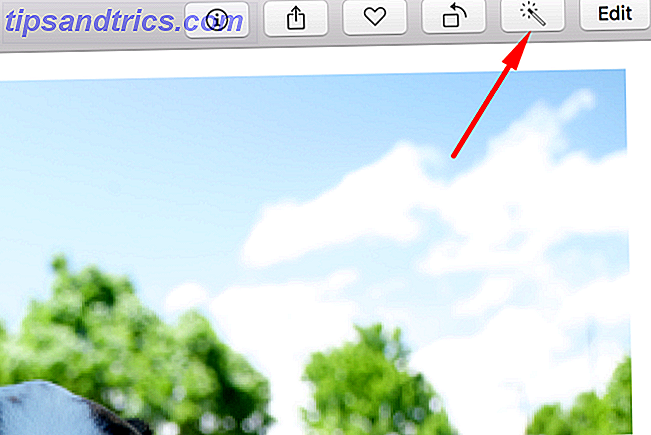
En la parte superior de la pantalla, verá tres botones diferentes: Ajustar, Filtros y Recortar . Comenzaremos con Crop .
Recortar y rotar fotos
Después de hacer clic en este botón, su imagen tendrá puntos de control en las esquinas que puede arrastrar para recortarla al tamaño que desee. Si desea mantener una relación de aspecto específica, simplemente haga clic en Aspecto en la barra lateral derecha.
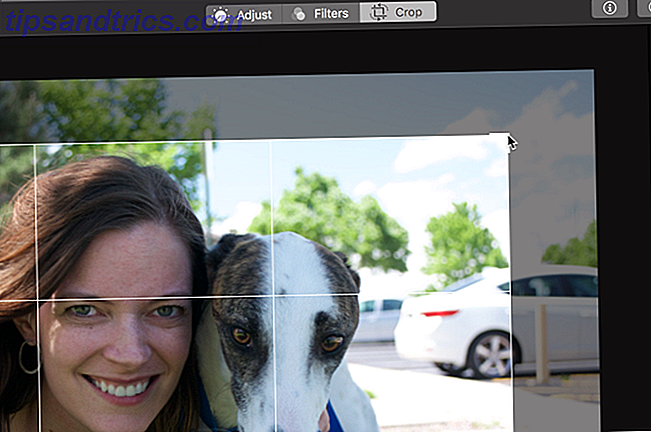
Para girar sus imágenes, tome el disco en el lado derecho de la foto y arrástrelo hacia arriba o hacia abajo.
Aplicación de filtros
En la sección Filtros, puede aplicar una pequeña selección de filtros a sus fotos. No hay tantos como los que encontrarás en otras aplicaciones 10 Sitios para agregar efectos asombrosos a tus fotos 10 sitios para agregar efectos asombrosos a tus fotos En años pasados, tenías que ser un usuario experto de Photoshop si querías agregar efectos sorprendentes para sus fotografías. Ya no, solo revisa estas 10 excelentes aplicaciones web. Lea más, pero hay algunas opciones agradables.
Simplemente haga clic en un filtro para aplicarlo; no hay opciones ni ajustes. Si no te gusta, prueba con otro. Si decide que no le gusta ninguno de ellos, haga clic en Original en la parte superior de la lista. (Personalmente, prefiero Dramatic Cool y Silvertone).
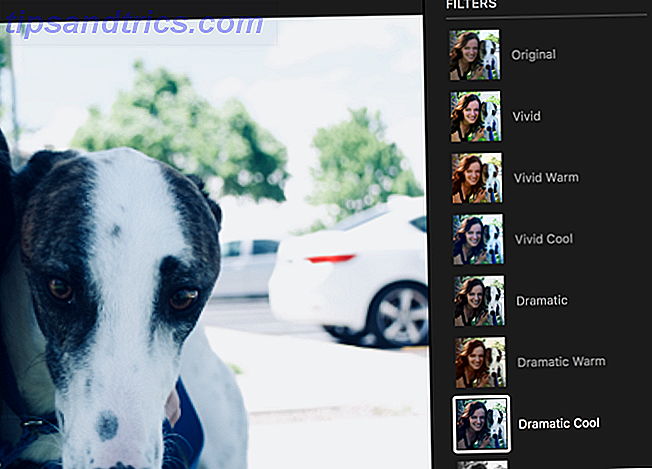
Para ver cómo su foto filtrada se compara con la original, haga clic en el botón Mostrar foto sin ajustes . Está a la izquierda de Revertir a Original, y mientras lo mantenga presionado, se mostrará la versión original de su foto. Sáltelo y verá la versión filtrada.
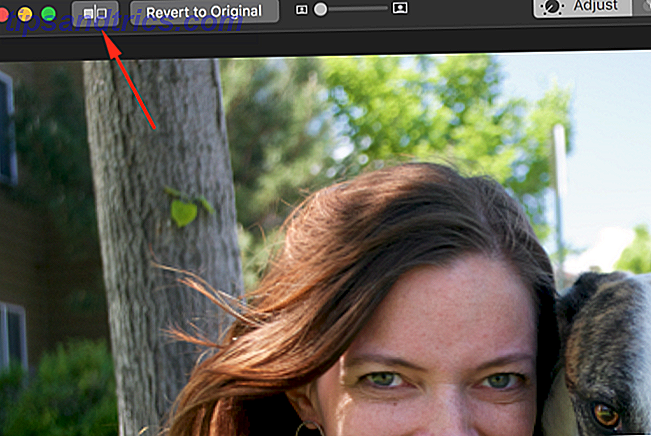
Tomando el control de sus ediciones
En la sección Ajustes, verá dónde las fotos han dado un paso adelante respecto de las versiones anteriores.
En lugar de tres controles deslizantes, ahora hay trece opciones para que pueda elegir. Y la mayoría de ellos tienen opciones adicionales a las que puede acceder también.
El control deslizante de Luz, por ejemplo, le permite aumentar o disminuir la cantidad de luz en la foto. Pero haga clic en Opciones debajo de él y verá siete controles deslizantes adicionales que le permiten ajustar el brillo, la exposición, los reflejos, las sombras, el brillo, el contraste y el punto negro de forma independiente.
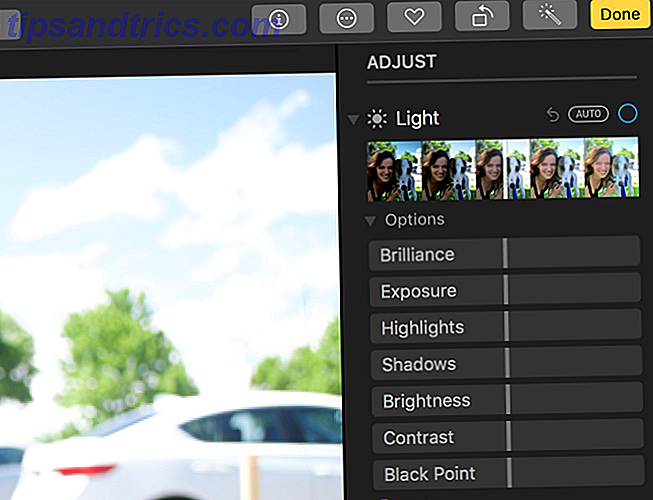
El control deslizante Blanco y negro tiene opciones adicionales para la intensidad, los neutros, el tono y el grano.
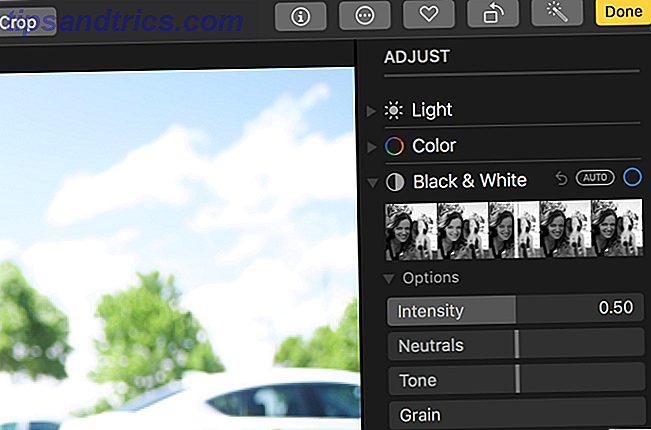
En ediciones anteriores de macOS Photos, necesita habilitar los ajustes ocultos para ver cosas como niveles, curvas y balance de blancos. Ahora están al descubierto y son realmente fáciles de usar (y si quieres ver lo que Photos sugiere que hagas, simplemente haz clic en el botón Auto que se muestra junto al título de cualquier sección).
¿Desea ver cómo era su foto antes de realizar una edición en particular, pero no desea deshacerla? Solo desmarque el círculo azul al lado de esa sección. Las fotos eliminarán esa edición, pero recordarán lo que hiciste. Para restablecer la edición, simplemente verifique el círculo nuevamente.
Después de hacer un montón de ediciones, puede comparar su nueva foto con el original para asegurarse de que se haya mejorado. Haga clic en el botón Mostrar foto sin ajustes, pero tenga cuidado de no presionar Revertir a Original cuando intente comparar los dos.
Más reparaciones y ajustes
La herramienta de corrección de ojos rojos de las fotos es muy efectiva, y no podría ser más sencilla: simplemente haga clic en el pincel y luego seleccione un ojo. Retoque es similarmente simple; haga clic en el pincel de dolor, haga clic y haga clic para seleccionar un área de origen, luego haga clic y arrastre para seleccionar el objeto del que desea deshacerse. Es esencialmente un sello de clon 17 Términos esenciales que todo principiante de Photoshop necesita saber 17 Términos esenciales que todo principiante de Photoshop necesita saber Photoshop viene con una curva de aprendizaje empinada, especialmente con la terminología. No obstante, no te preocupes, estamos aquí para ayudarte a ordenar tus "modos de fusión" de tus "máscaras de capa". Lee mas .
También hay algunos efectos divertidos que puede crear a partir de esta sección, como el efecto Color selectivo . Abra esta sección, haga clic en el cuentagotas y luego seleccione un color. Usa los controles deslizantes para cambiar ese color en la foto.
Una vez que haya recuperado los aspectos básicos (por ejemplo, luz, color, curvas, niveles), no le tomará mucho tiempo familiarizarse con todas las demás herramientas que Photos tiene para ofrecer. Juega y mira lo que puedes hacer!
Agregar extensiones para un mayor poder de edición
Si bien Photos tiene algunas excelentes herramientas de edición, no podrá competir con otro software con un poder de edición sin formato. Pero hay una gran solución a este problema: puede acceder a funciones desde otras aplicaciones de edición de fotos desde Fotos.
En la pantalla de edición, haz clic en el botón Extensiones . Verá Markup, que le permite dibujar y escribir en sus fotos. Pero, como puede ver aquí, también puede acceder a otras funciones:
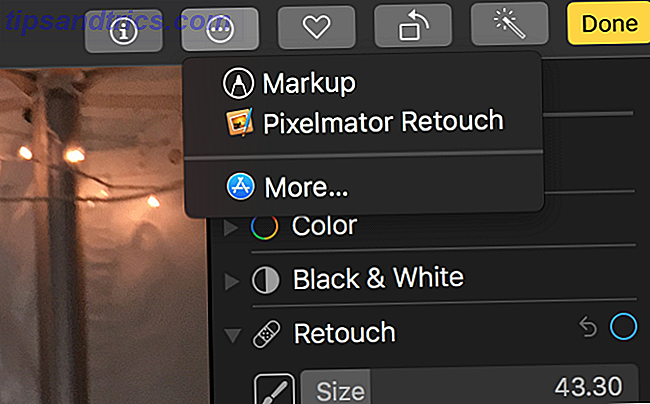
Para agregar extensiones a su aplicación de Fotos, vaya a Preferencias del sistema> Extensiones y busque aplicaciones que digan "Fotos" junto a ellas. Aquí hay dos posibles extensiones de Pixelmator, y una de Skitch:
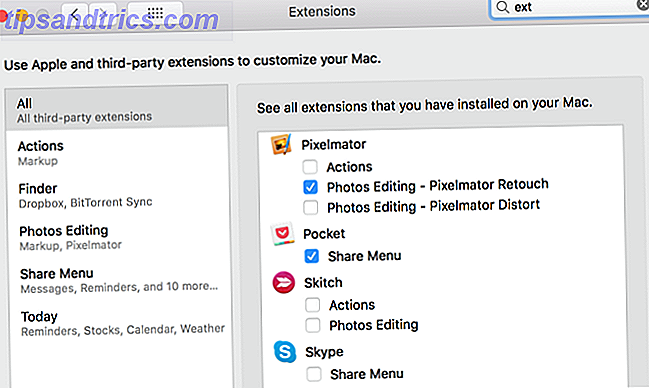
Hay muchas aplicaciones que funcionan directamente en Photos. Haga clic en el botón Extensiones y seleccione Más para ver las aplicaciones que se integran con Fotos en la tienda de aplicaciones.
Una vez que seleccione una extensión, obtendrá una nueva ventana que tiene controles adicionales que puede usar para editar.
Consejos profesionales para editar en fotos
Si bien puede mejorar seriamente sus fotos utilizando los controles básicos a su disposición, hay algunas cosas que Photos no hace tan obvias. Conocer estas cosas puede ayudarlo a obtener imágenes aún mejores.
Primero, siempre debe tener el histograma visible. Vaya a Ver> Mostrar histograma para que aparezca. El histograma puede ayudarlo a obtener un mejor balance de color en sus fotos (nuestra guía del histograma en Lightroom lo explica bien).
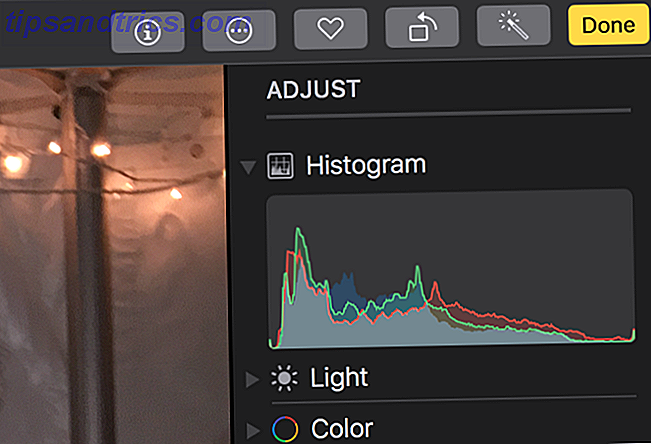
Esto es especialmente útil cuando usa los ajustes de Niveles y Curvas. En resumen, quiere que haya color en todo el espectro, pero la mayor parte se concentra en el medio.
Si bien la mayoría de los controles deslizantes te darán un rango adecuado de ajuste, es posible que a veces quieras más. La mayoría de ellos van de -1.00 a +1.00. Pero, ¿y si quieres ir más alto? Simplemente mantenga presionada la opción y las escalas en la mayoría de los controles deslizantes cambiarán.
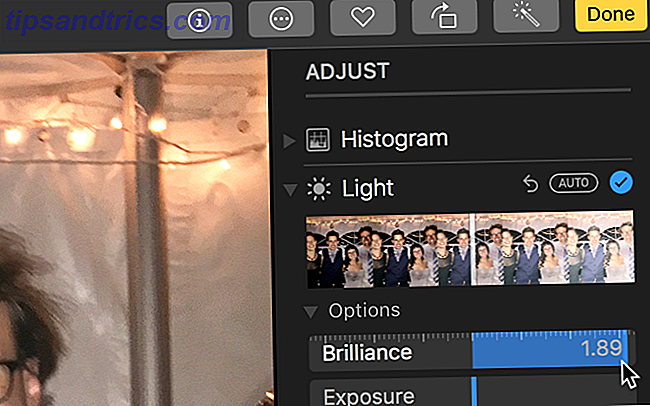
Si tiene muchas fotos tomadas al mismo tiempo, puede aplicar las mismas modificaciones a todas ellas. Recordar los cambios exactos que hizo es difícil, pero Photos lo hace más fácil. Una vez que hayas editado una foto, haz clic en Imagen> Copiar ajustes .
Luego vaya a la foto que desea ajustar de manera similar y presione Imagen> Pegar ajustes . Todos los ajustes de luz, color y otros ajustes que haya realizado se agregarán a la nueva foto.
Desbloquee el poder de las fotos macOS
Tiene muchas opciones excelentes para el software de edición fotográfica y de organización de fotos. 5 Interesante nueva visualización de fotos y edición de aplicaciones para descargar. 5 interesantes nuevas aplicaciones de visualización y edición de fotografías para descargar Aquí hay cinco nuevas aplicaciones de edición de imágenes que hacen la mayoría de las cosas bien. Pueden ser un desafío serio para el popular software como Photoshop e IrfanView. Lee mas . Y es fácil pasar por alto las fotos, que no siempre ha sido una gran opción. Pero con las actualizaciones en High Sierra, la aplicación de administración de fotos integrada de macOS se ha convertido en una de las mejores opciones para cualquiera que busque una solución gratuita.
¿Usas fotos? ¿O tiene una preferencia diferente para la administración de fotos de Mac? ¡Comparte tus pensamientos y mejores consejos en los comentarios a continuación!